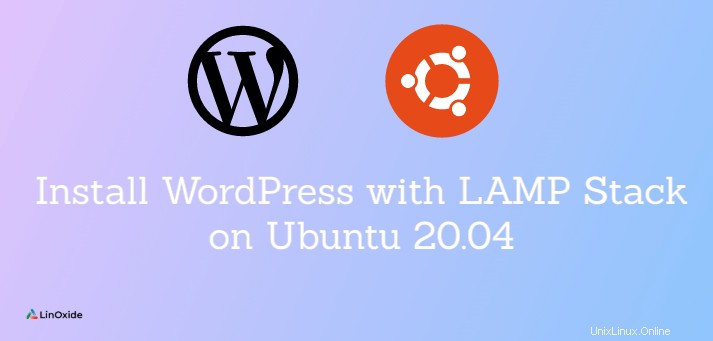
WordPress est le système de gestion de contenu open source le plus populaire pour créer des blogs aujourd'hui. Vous pouvez utiliser WordPress pour créer des sites Web dynamiques accrocheurs et alimenter tous les types d'applications mobiles et Web.
Ce tutoriel décrit comment télécharger et installer WordPress avec la pile LAMP sur Ubuntu 20.04 . La pile LAMP comprend Linux, le serveur HTTP Apache, MySQL/MariaDB et PHP.
Prérequis
- La pile LAMP installée sur Ubuntu 20.04
- Un utilisateur avec des privilèges Sudo
Télécharger WordPress
Au moment d'écrire ces lignes, WordPress 5.6.2 est la dernière version. Exécutez la commande ci-dessous pour télécharger la dernière archive WordPress.
$ sudo wget https://wordpress.org/latest.tar.gz
Une fois téléchargé, exécutez la commande suivante pour extraire le wordpress dossier et déplacez-le dans le répertoire racine de votre site Web. N'oubliez pas de remplacer /var/www/cloudindevs avec votre propre répertoire racine de site Web.
$ sudo tar -zxvf ./latest.tar.gz -C /var/www/cloudindevs
Configurer MariaDB pour WordPress
Après avoir extrait le wordpress dossier, l'étape suivante consiste à configurer MariaDB pour une utilisation par WordPress. Pour ce faire, vous devez vous connecter à MariaDB comme suit.
$ sudo mysql -u root -p
Ensuite, créez une base de données ainsi qu'un utilisateur pour WordPress en exécutant les requêtes ci-dessous.
MariaDB [(aucun)]> CRÉER BASE DE DONNÉES wordpress ;

MariaDB [(none)]> CRÉER UN UTILISATEUR wpuser@localhost IDENTIFIÉ PAR 'wpPassword' ;
De plus, accordez à l'utilisateur wordpress tous les privilèges sur la base de données wordpress comme suit.
MariaDB [(none)]> ACCORDER TOUS LES PRIVILÈGES SUR wordpress.* À wpuser@localhost ;
Maintenant, mettez à jour les tableaux de subventions pour enregistrer vos modifications avec :
MariaDB [(aucun)]> PRIVILÈGES FLUSH ;Quittez MariaDB.
MariaDB [(aucun)]> QUITTERInstaller WordPress
Après avoir configuré MariaDB, il est maintenant temps d'installer WordPress. Tout d'abord, changez de répertoire pour le wordpress extrait dossier à la racine de votre site Web.
Remarque :Vous pouvez installer l'outil WP CLI pour installer et gérer WordPress à partir de la ligne de commande.
Par exemple :
$ sudo cd /var/www/cloudindevs/wordpressEnsuite, copiez l'exemple de fichier de configuration comme suit.
$ sudo cp wp-config-sample.php wp-config.phpTroisièmement, ouvrez le fichier wp-config.php pour le modifier avec la commande suivante.
$ sudo nano wp-config.phpEnsuite, faites défiler vers le bas jusqu'à ce que vous arriviez aux Paramètres MySQL . Dans cette section, indiquez le nom de la base de données ainsi que le nom d'utilisateur et le mot de passe de la base de données que vous avez créés précédemment lors de la configuration de MariaDB pour WordPress.
Voici un exemple.
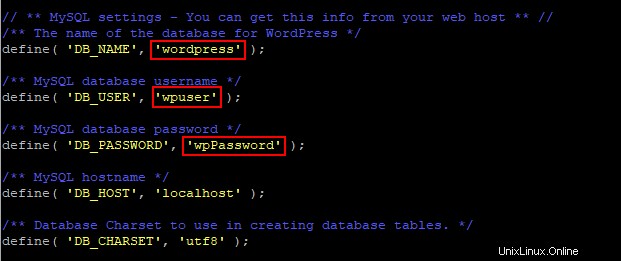
Enregistrez les modifications et fermez le fichier wp-config.php.
Maintenant, ouvrez un navigateur Web et accédez à ServerIP/wordpress . Par exemple, 192.168.168.192/wordpress .
Le programme d'installation Web de WordPress se lancera. Il vous sera ensuite demandé de fournir le titre de votre site, votre nom d'utilisateur, votre mot de passe et votre adresse e-mail. Une fois terminé, cliquez sur Installer WordPress .
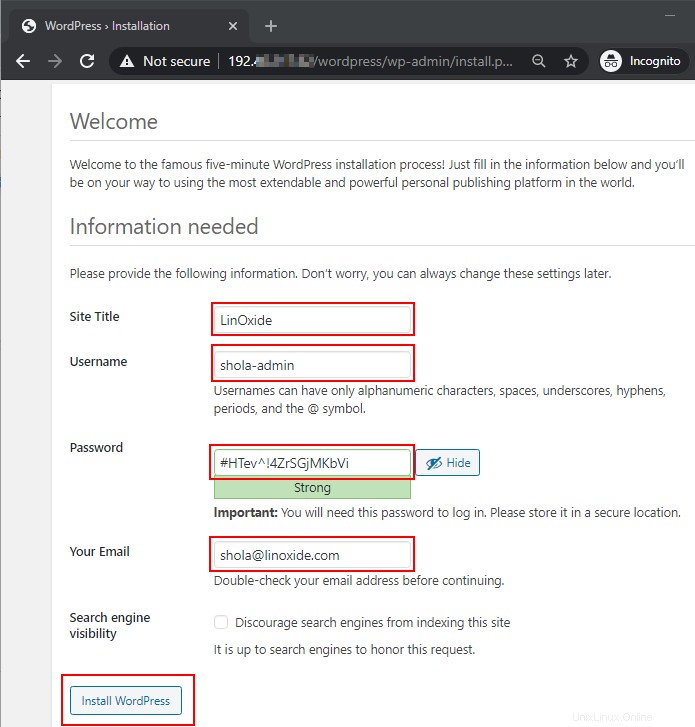
Après cela, vous devriez voir un "Succès ! ” message.
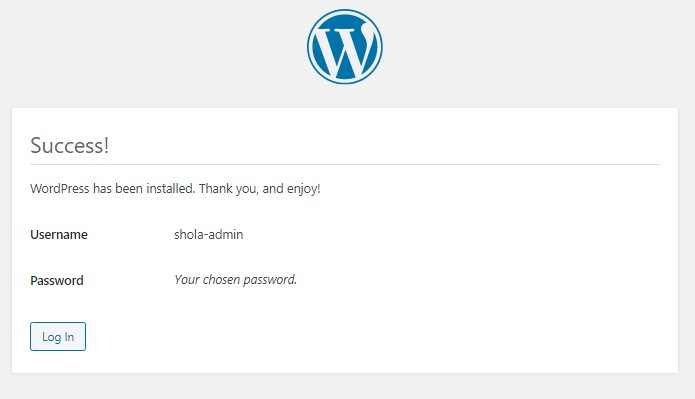
Enfin, cliquez sur Connexion puis entrez vos informations de connexion pour commencer à utiliser WordPress.
Conclusion
Dans ce tutoriel, nous avons décrit comment télécharger et installer WordPress avec la pile LAMP sur Ubuntu 20.04. L'un des points forts de WordPress est sa facilité d'utilisation. Partagez vos impressions avec nous.